你是否曾经遇到过Windows 10电脑或笔记本电脑开机时任务栏一直在转圈的问题?这个问题可能会让你感到非常困惑和沮丧,但是不要担心,我们在这里为你提供了一些简单的解决方法。在本文中,我们将向你介绍如何诊断这个问题并逐步解决它,以便你能够轻松地启动你的电脑并正常使用它。
Win10开机任务栏一直转圈怎么办
1、重启win10进入安全模式,在重启后我们会进入到选择一个选项界面,在这里选择疑难解答,并按回车。
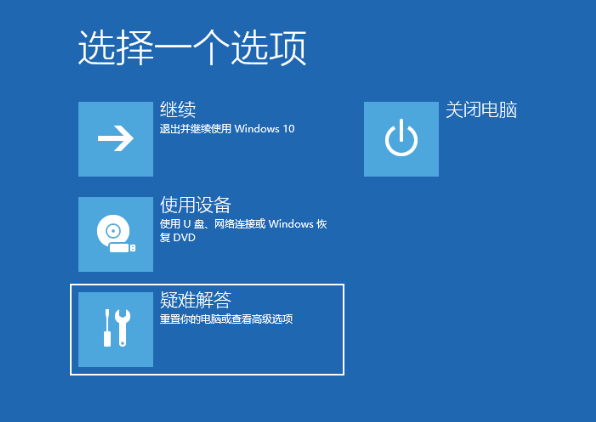
2、然后点击高级选项。
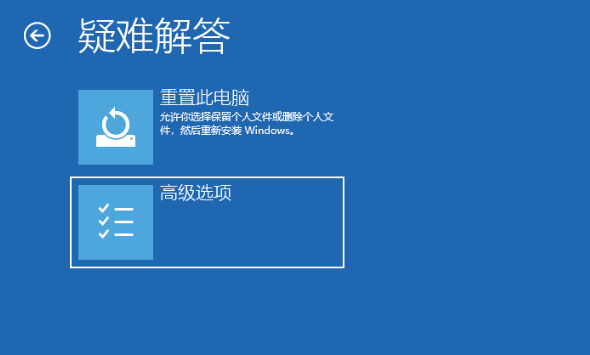
3、进入后点击启动设置。
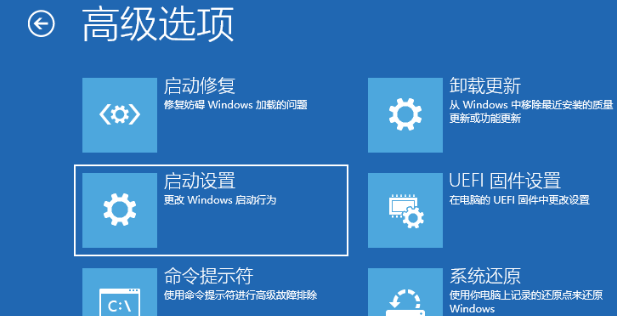
4、在启动设置这里我们直接点击重启按钮。
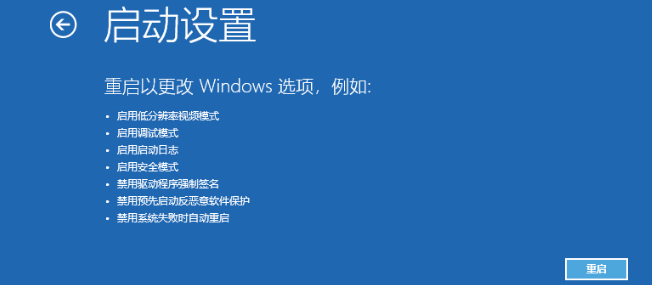
5、再次重启后我们就会来到启动设置,这时候我们只需要按 4 数字键即可进入安全模式。
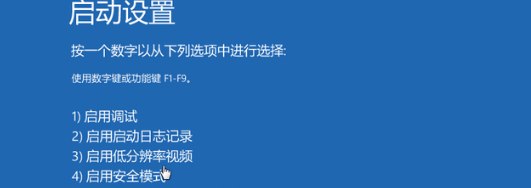
6、接着我们进入到安全模式后,我们使用键盘快捷键“win+i”进入设置,然后点击应用,进去选择卸载程序,可以将安装的驱动和软件都可以卸载掉。
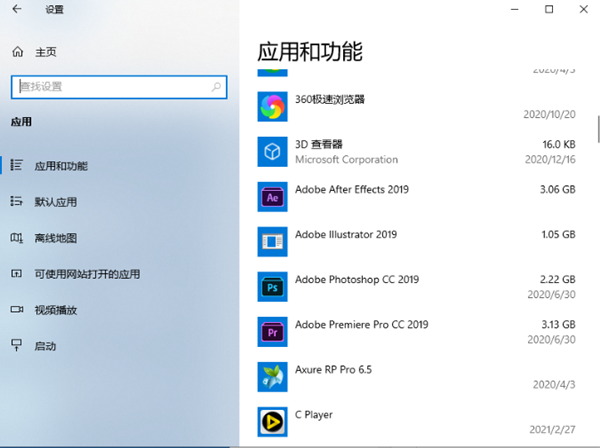
7、如果还有不确定的软件,我们可以在运行框里输入命令:msconfig。
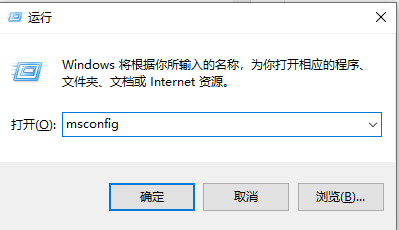
8、切换到服务选项,勾选上隐藏所有Microsoft服务,并点击全部禁用,然后重启电脑即可。
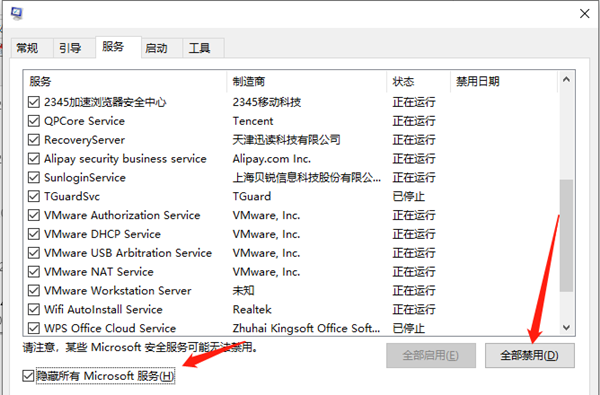
郑重声明:本文由网友发布,不代表盛行IT的观点,版权归原作者所有,仅为传播更多信息之目的,如有侵权请联系,我们将第一时间修改或删除,多谢。